Ændring af en kalenders layout
Det visuelle udtryk på din online kalender og det overordnede layout for dit user interface (UI) kan konfigureres separat. Du kan ændre din online kalenders farvepalette ved at vælge et andet farvetema, eller du kan vælge en anden farve for hvert enkelt kalender element. På konto niveau kan du lave noget tilsvarende for UI farver. Udseende for sidehoved og sidefod kan også konfigureres på konto niveau.
Opsætning af kalender udseende
Via Konfigurer > Layout > Layout farver kan du konfigurere det visuelle udtryk for din online kalender. Afhængig af, hvilken kalendertype du har valgt – Kapacitet, Ressource eller Service, kan dine valgmuligheder være forskellige.
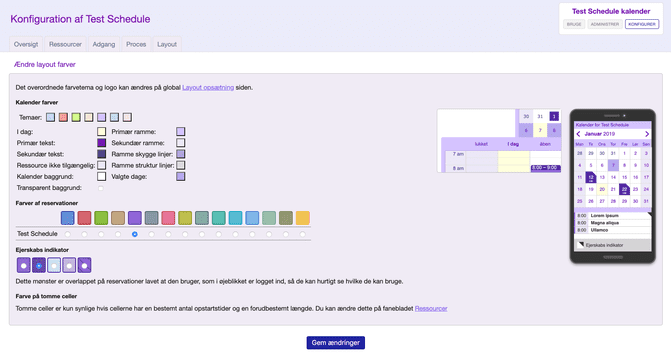
Kalender farver
Du kan ændre farverne i din online kalender ved at vælge en ud af syv temaer, som alle er optimeret i forhold til synlighed og læsevenlighed. Alternativt kan du manuelt ændre farven på én eller flere kalender elementer. Når du klikker på farven til højre for element beskrivelsen, vil en farve vælger komme frem i et pop-up vindue. Her kan du vælge en bestemt farve, eller vælge en seks-cifret eller en hexadecimal RGB farve kode. Enhver ændring kan ses på skærmbilledet med det samme, men ændringen er først ændret online i det øjeblik, at du klikker på ‘gem ændringer’.
Farve pr. ressource eller kapacitet
I en kapacitetskalender kan du give hvert hold sin egen farve. I en ressourcekalender kan du give hver ressource sin egen farve. Disse farver er uafhængige af farvetemaet for din konto. Ud over farverne kan du også indsætte indikatorer for om en tid er optaget eller ej.
Ressource indikator
I det tilfælde, hvor en kalender har mange ressourcer, kan du vælge at vise hver ressource med sin egen farve. Via en såkaldt ressource vælger, kan kunderne se de tider, som er ledige gældende for de respektive ressourcer. I stedet for en ressource farve, kan du bruge en rullegardinmenu. Hertil kommer, at du kan vælge af have en farvenøgle vise i din online kalenders sidehoved.
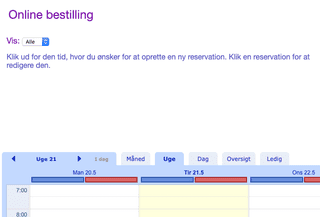
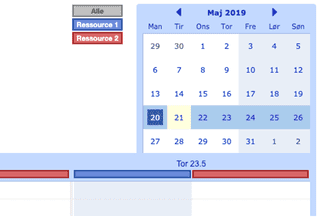
Ejerskab indikator
I en ressource- eller servicekalender vil alle nuværende reservationer fra personer, som er logget in, være overlagt med et mønster. På den måde vil dine kunder hurtigt have overblikket, så egne bookinger kan ses, blandt alle dine andre kunders bookinger. I en kapacitetskalender, vil en ejerskab indikator være kendetegnet via et kryds. Du kan vælge det mønster som bruges som indikator.
Farve på tomme celler
Ressource kalendere som tilbyder et fastsat starttidspunkt og har en forud fastsat længde vil vise tomme bookingtider. Du kan fastsætte farven på disse tomme celler, eller vælge at skjule cellerne.
Konto udseende
Via Layout opsætning kan ændringer ske vedrørende udseende for det overordnede user interface (UI). Det inkluderer skrifttype og størrelse, farven på forskellige UI elementer og udseende / adfærden relateret til sidehoved og sidefod i din online kalender. Opsætning lavet her vedrører alle dine kalendere der er knyttet til din konto i dit bookingsystem. Du kan derfor overveje, om du ønsker flere bookingsystem konti.
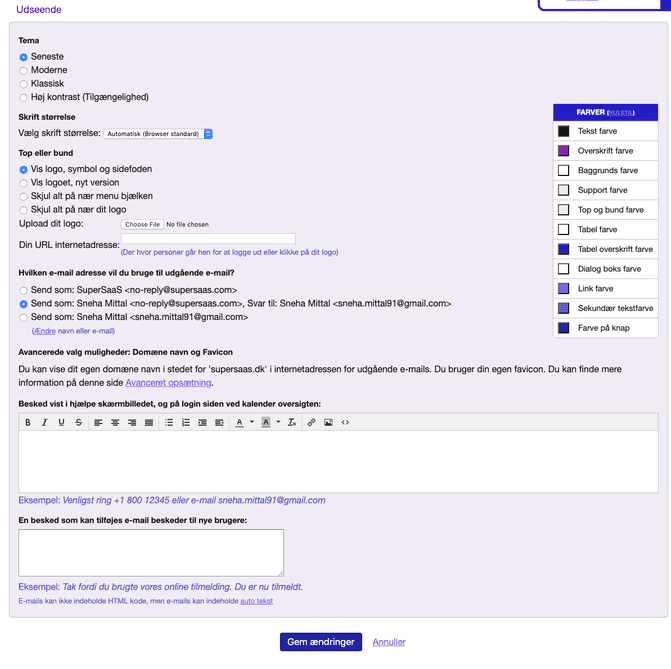
Skrifttype og størrelse
Standardopsætningen er optimeret i forhold til synlighed og læsevenlighed. Du kan dog stadigvæk ændre standardopsætningen. Bookingsystemet vil hjælpe dig med at skalere de fleste elementer i relation til skriftstørrelsen. Imidlertid, kan resultatet i ændre internet browsers være, at pixeleringen ikke bliver perfekt. Især ikke, når dine kunder vælger at zoome ind. For at undgå det rodet layout beholdes elementer derfor i en forudbestemt størrelse.
Farver
Du kan ændre farver, som anvendes til tekst, links, overskrifter, tabeller og forskellige UI elementer. Det er specielt anvendeligt, når du ønsker at integrere din online kalender på din hjemmeside via en iframe, og du ønsker at afstemme farverne. Når du klikker på en af farve rektanglerne, vil du få mulighed for at vælge farve via pop-up vinduet. Her kan du indsætte et seks-cifret eller en hexadecimal RGB farve kode. Du kan til enhver tid vende tilbage til standard farveopsætningen ved at klikke på “nulstil” som du finder øverst i vinduet for valg af farver.
Sidehoved og sidefod
Som standard er online kalendere vist med en SuperSaaS sidehoved og sidefod. Du kan vælge at skjule disse, og i stedt bruge dit eget logo. For at gøre det, skal du lige uploade dit logo, hvilket sker via et .gif, .jpg eller .png format, hvor maksimumstørrelsen er 70 KB. Logoet vil blive vist 12 pixels fra toppen af skærmbilledet i din online kalender, med en ramme på 15% af skærmbredden, med forud valgt transparent baggrund. Du kan også angive en web adresse, hvor dine kunder bliver videresendt til, når dine kunder klikker på dit logo. Dine kunder vil også blive sendt til den internet adresse, når de logger ud af din online kalender. Alternativt kan du vælge at skjule logo, sidefod og / eller navigationsbaren. Det kan være en god idé, hvis du ønsker at køre bookingsystemet via en iframe (ramme) på din hjemmeside.



